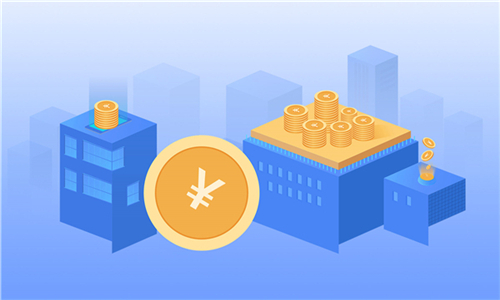PPT如何制作动画效果?ppt怎么制作笔画顺序?
PPT如何制作动画效果?
1. 打开幻灯片—点击“插入”、“形状”,选择线条,这里我插入的是带有箭头的线条;
2. 设置线条路径,但要注意线与线之间应首尾相连,插入其他线条重复第一次添加线条步骤的操作即可;
3. 插入线条后,选中线条—点击“动画”—依次添加动画效果;
4. 插入完毕,我们还可以打开“动画窗格”,进行动画效果预览;
或者重新修改线条动画效果和排序;
5. 修改完毕,最后点击左上角“文件”—选择“另存为”—保存为视频格式即可,
这样简单的线条动画就制作完成了。
当然,除了线条动画,你还可以用PPT做出倒计时动画。
倒计时动画:
1. 打开PPT,插入文本框,输入数字,设置字体、字号,如图所示:
2. 选中数字所在的文本框,点击“动画”—“添加动画”—“ 更多进入效果”—“基本缩放”—“ 确定”,
然后设置“开始”选项中“与上一动画同时”;
3. 再次选中数字所在文本框—“动画”—“添加动画”—“淡出”—设置“开始”,选择“在上一动画之后”;
4. 点击“切换”按钮,把“切换模式”中“单击鼠标时”前面的√去掉,在“设置自动换片时间”前小方框打勾,如图所示:
5. 复制当前幻灯片,粘贴四张(总共5张图),并将粘贴的四张幻灯片中的数字
依次改为“4”,“3”,“2”,“1”,如图所示:
6. 完成,简易倒计时动画就这样做好了。
以上就是两个利用PPT制作简易动画的方法。

ppt怎么制作笔画顺序?
汉字色块动画覆盖法就可以解决。
1、首先,我们在Word里插入艺术字,字体要选择“楷体_GB2312”(这个很重要哦),字号选大一些的,点击“确定”。
2、然后我们选中刚输入的艺术字,剪切掉,再“选择性粘贴…”,这里一定要选择“Windows图元文件”,如果所示。点击“确定”。
3、在Word菜单的选项里,我们加入“分解图片”命令。
4、然后右击鼠标,组合一下,在复制一下,准备粘贴到ppt里。
5、我们打开ppt,准备制作一个田字格。先插入一个两行两列的表格,再分别设置边框、内框、行高和列宽等,形成田字格。
6、把田字格置于底层,然后粘贴已经复制的组合图形(实际就是刚才分解的文字),并把文字放入田字格合适的位置。
7、取消文字的组合,准备按笔画设置动画。
8、选中横画,然后添加动画效果。“进入”—“擦除”(单击时,自左侧,慢速)。
9、依次给另外两个笔画添加效果。注意,另外两个效果的开始都设置为“之后”大功告成。
- PPT如何制作动画效果?ppt怎么制作笔画顺序?
 PPT如何制作动画效果?1 打开幻灯片—点击插入、形状,选择线条,这里我插入的是带有箭头的线条;2 设置线条路径,但要注意线与线之间应2023-04-04 14:50:23
PPT如何制作动画效果?1 打开幻灯片—点击插入、形状,选择线条,这里我插入的是带有箭头的线条;2 设置线条路径,但要注意线与线之间应2023-04-04 14:50:23 - 长春城投10亿元私募债券项目状态更新为“已反馈”
 上述债券发行品种为私募,拟发行金额10亿元。发行人为长春市城市发展投资控股(集团)有限公司,承销商为天风证券股份有限公司等。2023-04-04 13:59:33
上述债券发行品种为私募,拟发行金额10亿元。发行人为长春市城市发展投资控股(集团)有限公司,承销商为天风证券股份有限公司等。2023-04-04 13:59:33 - 医保怎么缴费?医保缴费有啥用?
 医保怎么缴费?医保可以在网络上通过市地税局官方网站、微信等进行缴费。1、登录市地税局官方网站,通过网上办税厅进入自助缴费功能进行缴费2023-04-04 13:55:07
医保怎么缴费?医保可以在网络上通过市地税局官方网站、微信等进行缴费。1、登录市地税局官方网站,通过网上办税厅进入自助缴费功能进行缴费2023-04-04 13:55:07 - 一类卡二类银行卡可以互换吗?一类卡二类卡怎么互换?
 一类卡二类银行卡可以互换吗?一类卡二类银行卡是可以互换的。前提是用户需要先将一类卡降为二类卡,然后再向银行申请将原来的二类卡账户升2023-04-04 13:50:13
一类卡二类银行卡可以互换吗?一类卡二类银行卡是可以互换的。前提是用户需要先将一类卡降为二类卡,然后再向银行申请将原来的二类卡账户升2023-04-04 13:50:13 - 个人账户转账金额多少会被监控?一次性转账10万银行会查吗?
 个人账户转账金额多少会被监控?5万,个人账户转账金额超过5万元,就会被银行监控。另外,公户转账超过200万以及私户转账超20万(境外)、50万2023-04-04 13:48:11
个人账户转账金额多少会被监控?5万,个人账户转账金额超过5万元,就会被银行监控。另外,公户转账超过200万以及私户转账超20万(境外)、50万2023-04-04 13:48:11 - 交通银行社保卡怎么激活?社会保障卡初始密码是多少?
 交通银行社保卡怎么激活?金融账户可以在柜台激活,但是社保卡需要根据参保地政策来。官方回答是:河南省分行社会保障卡社保账户的激活、使2023-04-04 13:44:15
交通银行社保卡怎么激活?金融账户可以在柜台激活,但是社保卡需要根据参保地政策来。官方回答是:河南省分行社会保障卡社保账户的激活、使2023-04-04 13:44:15 - 开放封闭原则 环球信息
 开放封闭原则是面向对象设计中的一个重要原则,也是SOLID设计原则的一部分。该原则的核心思想是:一个软件实体(类、模块、函数等)应该对扩展2023-04-04 13:15:48
开放封闭原则是面向对象设计中的一个重要原则,也是SOLID设计原则的一部分。该原则的核心思想是:一个软件实体(类、模块、函数等)应该对扩展2023-04-04 13:15:48 - 青椒炒香干的做法(青椒炒香干的做法步骤) 焦点短讯
 1、准备食材:香干150克、青椒2个、大蒜2瓣、盐一勺、鸡精一勺。2、香干切成条。3、青椒洗净去籽切丝。4、蒜切末。5、锅中放入适量油,油温烧2023-04-04 12:33:35
1、准备食材:香干150克、青椒2个、大蒜2瓣、盐一勺、鸡精一勺。2、香干切成条。3、青椒洗净去籽切丝。4、蒜切末。5、锅中放入适量油,油温烧2023-04-04 12:33:35 - 头条焦点:占地500亩,大规模拆迁计划落空?官方最新回复来了!
 占地500亩,大规模拆迁计划落空?官方最新回复来了!,拆迁,征地,搬迁,车城,产业园,东新城,新地标2023-04-04 12:12:41
占地500亩,大规模拆迁计划落空?官方最新回复来了!,拆迁,征地,搬迁,车城,产业园,东新城,新地标2023-04-04 12:12:41 - 在网络上写字的文艺女子,往往有这三个特点和优点,美好且真实
 在网络上写字的文艺女子擅长将生活中的点滴细节变成一个个温馨的故事,她们关注并感悟生活的方方面面,从小到大的每一个瞬间都值得被铭记,而2023-04-04 11:57:30
在网络上写字的文艺女子擅长将生活中的点滴细节变成一个个温馨的故事,她们关注并感悟生活的方方面面,从小到大的每一个瞬间都值得被铭记,而2023-04-04 11:57:30